Parimad võimalused sülearvuti klaviatuuri parandamiseks
Varia / / August 04, 2021
Kuulutused
Klaviatuurita sülearvuti on probleemne segadus, eks? Klaviatuur muudab sülearvuti teistsuguseks kui tahvelarvuti või töölaud. Ja kui see lakkab töötamast või mõni selle nupp ei reageeri, muutub teie sülearvuti mõnevõrra üleliigseks. Selliste probleemidega töölaual silmitsi olles saate klaviatuuri lihtsalt asendada, kuid sülearvutiga ei saa sama teha.
Kui teie sülearvuti klaviatuur on samuti lakanud töötamast või on osaliselt reageerimata, peaksite selle kiiresti parandama. Kuid enne paranduste leidmist sellest probleemist vabanemiseks on kasulik välja selgitada, kas see on tarkvara tõrge või riistvara tõrge. Kõigile sellistele küsimustele vastuste saamiseks ja lugemiseks „Parimad viisid sülearvuti klaviatuuri mittetoimiva probleemi lahendamiseks” lugege artiklit kindlasti lõpuni.

Lehe sisu
- 1 Põhjused - miks teie sülearvuti klaviatuur enam ei tööta?
- 2 Kas probleem on riistvara või tarkvara?
-
3 Kuidas parandada sülearvuti klaviatuuri, mis ei tööta, kui see on riistvaraprobleem?
- 3.1 PARANDUS 1: Klaviatuuri puhastamine:
- 3.2 PARANDUS 2: Eemaldage sülearvuti aku:
-
4 Kuidas parandada sülearvuti klaviatuuri, mis ei tööta, kui see on tarkvaraprobleem?
- 4.1 PARANDUS 3: installige vaikedraiverid:
- 4.2 PARANDUS 4: Juurdepääsu lihtsuse seadete muutmine:
Põhjused - miks teie sülearvuti klaviatuur enam ei tööta?
Võimalik, et teie sülearvuti klaviatuur võib töötamise lõpetada mitmel põhjusel.
Kuulutused
- Klaviatuuri sees oleva mustuse või tolmu tõttu.
- Riistvaraprobleemid.
- Aegunud või rikutud klaviatuuri draiverid.
- Valed piirkondlikud seaded.
Nagu näete, on põhjustest piisav, et määratleda, et probleem võib olla tingitud mõnest riist- või tarkvara tõrkest. Seetõttu uurime enne paranduse proovimist, kas see on riistvaraprobleem või tarkvaraprobleem.
Kas probleem on riistvara või tarkvara?
Ainus katse diagnoosida, kas probleem "klaviatuur ei tööta" ilmneb riist- või tarkvara tõrke tõttu, on "sisenemine BIOS-i".
Taaskäivitage sülearvuti ja proovige sisestada BIOS- või UEFI-seade. Selleks vajutage klahvi F2, Kustuta või Esc. Täpne võti, mis võimaldab teil sisestada BIOS-i või UEFI, kuvatakse ekraani allosas, kui teie süsteem taaskäivitub.
Kui teil õnnestub selle protsessi käigus edukalt siseneda BIOS-i või UEFI ekraanile, tähendab see, et klaviatuuri mittetöötamine on seotud mõne tarkvara tõrgetega. Kui te ei saa BIOS-i ega UEFI-d sisestada, näitab see, et probleem on seotud riistvaraga.
Kuidas parandada sülearvuti klaviatuuri, mis ei tööta, kui see on riistvaraprobleem?
Kui probleem on tingitud mõnest riistvaralisest tõrgest, järgige allpool toodud kiirparandusi:
Kuulutused
PARANDUS 1: Puhastage klaviatuur:
Sülearvuti või mõne muu seadme puhastamine peaks olema tavaline rituaal, et see ei ummistaks mustust ja tolmu. Sülearvuti klaviatuuri puhastamiseks tehke järgmist.
- Lülita välja ja ühendage sülearvuti vooluvõrgust lahti.
- Nüüd avatud asendis, hoidke sülearvutit tagurpidi ja koputage selle alust. Kui võtmete külgmistesse piludesse on ummistunud mustust või tolmuosakesi, tuleb see välja.
- Pärast seda proovige servi puhastada puuvillase kõrvapulgaga pehmelt.
- Teise võimalusena võite ka külma õhku kergelt puhuda klaviatuuri klahvide kõrval olevatesse tühikutesse.
PARANDUS 2: Eemaldage sülearvuti aku:
Kui ülaltoodud parandus teie jaoks ei toimi, kaaluge järgmist.
- Pöörake sülearvuti tagurpidi ja eemaldage aku. Mõnikord võib aku ülekuumenemine põhjustada klaviatuuri mittetoimimise probleemi.
- Ka siin laske akul tund aega puhata, ühendage see uuesti, taaskäivitage sülearvutija proovige kasutada klaviatuuri.
VÕI
- Proovi kasutage sülearvutit ilma akuta otse toiteallika kaudu ja kontrollige, kas see paneb klaviatuuri tööle.
Kui mõlemad parandused teie jaoks ei toimi, soovitame külastada spetsialisti. Võib juhtuda, et klaviatuur võib emaplaadiga ühenduse katkestada või on sisemisi tootekahjustusi.
Kuulutused
Märge: Klaviatuuri ise avamine ning vea leidmine ja parandamine võib olla väga riskantne ja võite lõpuks rikkuda kogu seadet.
Kuidas parandada sülearvuti klaviatuuri, mis ei tööta, kui see on tarkvaraprobleem?
Kui sülearvuti klaviatuuri mittetöötamine on seotud mõne tarkvara tõrgetega, aitavad teid allpool toodud parandused.
Tähtis märkus: Enne allpool toodud paranduste kasutamist peate kinnitama välise klaviatuuri.
PARANDUS 3: installige vaikedraiverid:
Vaikedraiverid lähtestatakse automaatselt, kui teie süsteem ei leia teie seadme jaoks sobivaid draivereid (toimingute alustamise ajal). Vaikeadurite installimiseks tehke järgmist.
- Ava JOOKS viip vajutades WINDOWS + R
- Tippige nüüddevmgmt.msc ”Ja klõpsake nuppu OKEI.

- Seadmehalduri aknas leidke ja laiendage
- Paremklõpsake nuppu Standardne PS / 2 klaviatuur ja valige suvand Desinstalli juht.

- Nüüd taaskäivitage oma sülearvuti.
Uuesti alustades tuvastab süsteem puuduva draiveri ja installib vaikedraiveri automaatselt. Vahepeal, kui te draiverit ei näe, paremklõpsake seadmehalduri aknas ükskõik kus ja valige Otsige riistvaramuutusi. Seejärel kuvatakse see vaikedraiver.
Samuti, kui näete, et klaviatuuri seadme ikoonil on hüüumärk (kollane), siis paremklõpsake sellel ja valige siis Draiveri värskendamine. Hiljem laadige draiver pärast käsitsi sülearvuti tootja ametlikult veebisaidilt alla ja installige see.
PARANDUS 4: muutke juurdepääsu seadete lihtsust:
Mõnikord võivad mõned teie süsteemis õigesti seadistamata seaded põhjustada sülearvuti klaviatuuri ei tööta küsimus. " Sarnased on seaded „Juurdepääsu lihtsus”, mis võivad teie klaviatuuri mõjutada jõudlus. Selle parandamiseks toimige järgmiselt.
- Avatud Kontrollpaneel ja valige suvand Juurdepääsukeskuse lihtsus.

- Valige järgmises aknas valik Muutke klaviatuuri kasutamine mugavamaks.
- Nüüd tühjendage märkeruudud, mis asuvad järgmise valiku ees;
Lülitage hiireklahvid sisse
Lülitage sisse kleepuvad võtmed
Lülitage sisse lülitusklahvid
Lülitage sisse filtriklahvid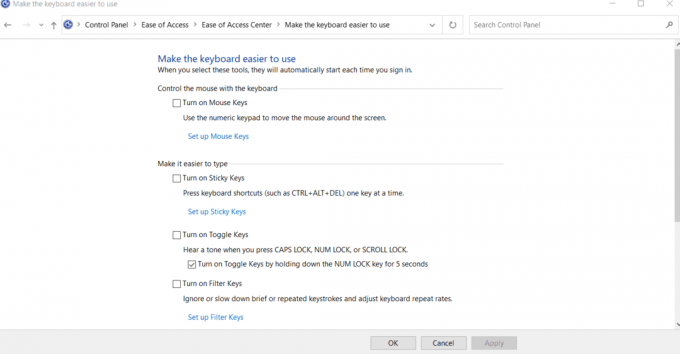
- Lõpuks klõpsake nuppu Rakenda ja siis Okei.
Märge: Filtriklahvide funktsioon on loodud lühikeste või korduvate klahvivajutuste ignoreerimiseks. Kui see on sülearvutites vaikimisi sisse lülitatud, võib see põhjustada töötava klaviatuuri probleemi.
Kui olete ülaltoodud toimingutega teinud, peate nüüd kontrollima, kas klaviatuur töötab või mitte,
Kui teie sülearvuti klaviatuur lakkab töötamast, aitavad ülalnimetatud parandused teid kindlasti. Kui mõned klahvid ei reageeri, on need mõnel või teisel põhjusel ummistunud. Kui aga kogu klaviatuur ei reageeri, vajaks probleem selles artiklis mainitud parandusi.
Niisiis, see kõik puudutas "parimaid viise, kuidas sülearvuti klaviatuur ei tööta". Loodame, et kogu selles artiklis nimetatud teave annab teile kasulikke ja informatiivseid juhiseid. Kui teil on küsimusi või tagasisidet, kirjutage kommentaar allpool olevasse kommentaarikasti.
Reklaamid Viimase paari värskenduse põhjal teatasid paljud kasutajad suurest probleemist, mis on alati, kui klõpsate…
Reklaamid Paljud Windowsi kasutajad on kurtnud vea üle, mis takistab neil üleslaadimist, kopeerimist või teisaldamist...
Reklaamid Veebikaamera on tänapäeval üks olulisi arvutiseadmeid ja kui see enam ei tööta, siis see...



